Najlepsze sposoby rozwiązania iPhone Speaker nie działa
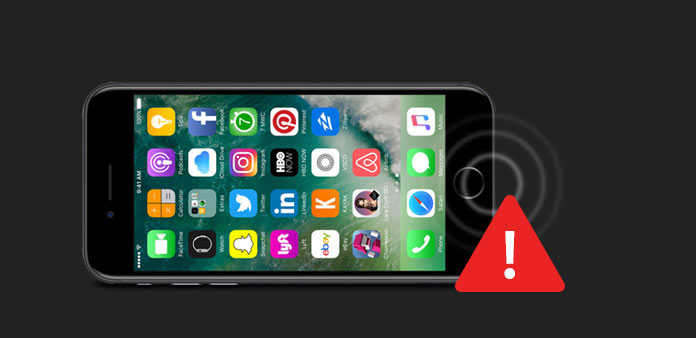
Ponieważ Apple coraz bardziej integruje nowe funkcje z małym smartfonem, pojawia się coraz więcej problemów. I choć ludzie polegają na iPhonie, aby poradzić sobie z codziennymi zadaniami, komunikacja nadal jest podstawową funkcją iPhone'ów. Dlatego też głośnik iPhone'a jest nie tylko jednym z najczęściej używanych komponentów na iPhone'ie, ale także najbardziej wrażliwą częścią. Zawsze staramy się oferować jak najwięcej rozwiązań dla różnych problemów z iPhone'em. Jeśli Twój głośnik iPhone przestanie działać, trafiłeś we właściwe miejsce, ponieważ będziemy rozmawiać o najlepszych metodach rozwiązania tego problemu. Zanim skontaktujesz się z obsługą Apple, możesz wypróbować rozwiązania, które wymienimy poniżej.
1. Odzyskaj system iOS, aby naprawić głośnik nie działa
Nawet jeśli uważasz, że jest to problem ze sprzętem, nie zapominajmy, że wiele problemów z iPhone'em jest w rzeczywistości związanych z oprogramowaniem. Tipard Odzyskiwanie systemu iOS potrafi diagnozować problemy z oprogramowaniem iPhone'a i naprawiać je automatycznie, w tym głośnik iPhone'a nie działa. Co więcej, naprawia iPhone'a przy użyciu zaawansowanej technologii, więc nie musisz się martwić o uszkodzenia danych i inne drugorzędne problemy.
Jak naprawić głośnik iPhone'a nie działa
Pobierz aplikację
Pobierz i zainstaluj najnowszą wersję systemu iOS System Recovery zgodnie z systemem operacyjnym komputera.
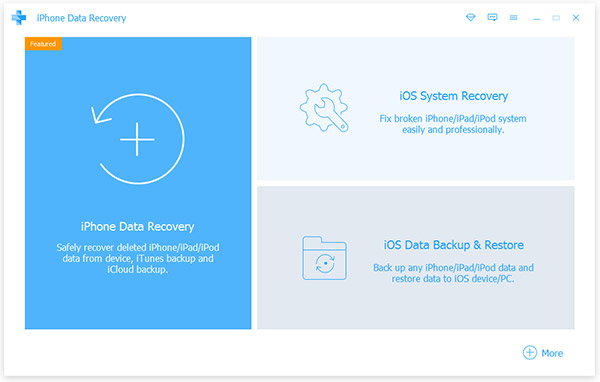
Podłącz iPhone'a
Podłącz iPhone'a, którego głośnik nagle przestaje działać, do komputera za pomocą kabla. Uruchom system odzyskiwania systemu iOS, który wykryje spontanicznie telefon.
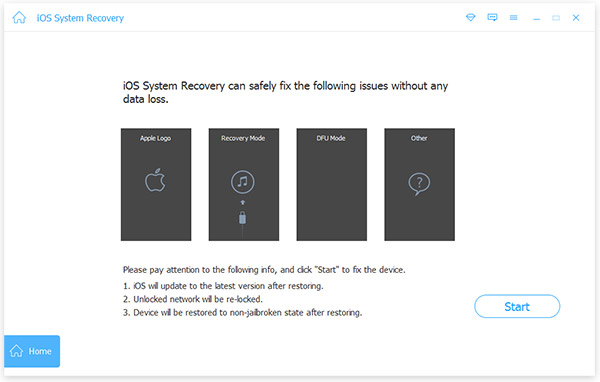
Przeskanuj iPhone'a
Po pomyślnym połączeniu, naciśnij Start przycisk na interfejsie odzyskiwania systemu iOS, który skanuje cały iPhone. Po wyświetleniu konfiguracji iPhone'a należy sprawdzić i poprawić, czy głośnik iPhone'a nie działa.
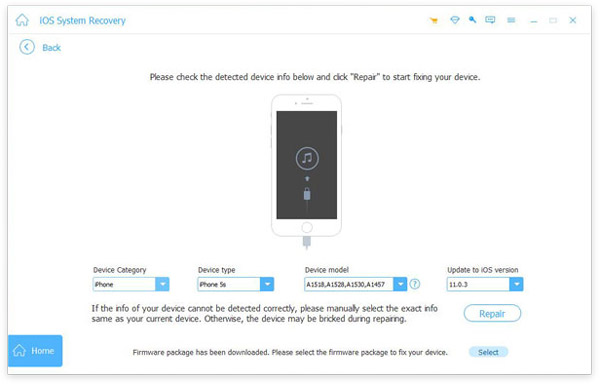
Napraw iPhone'a
Na koniec kliknij przycisk Naprawa , aby rozpocząć naprawianie błędów systemu operacyjnego i aktualizację oprogramowania.
Kilka sekund później odkryjesz, że pozbędziesz się głośnika iPhone'a, który nie działa tak jak zwykle.
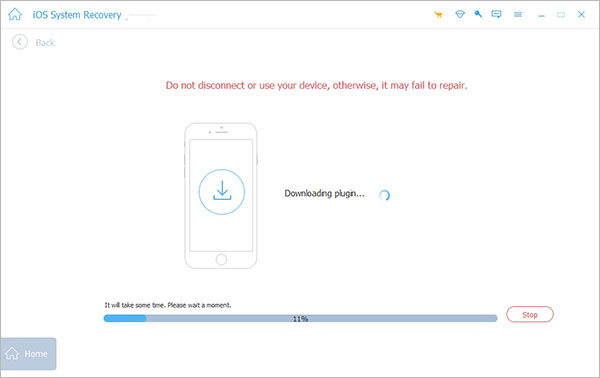
2. Najlepsze podstawowe rozwiązania 5 do naprawienia głośnika iPhone'a nie działa
Jeśli nie korzystasz z narzędzi innych firm, musisz ręcznie sprawdzić i naprawić głośnik iPhone'a.
Rozwiązanie 1: Pozbądź się trybu cichego
Sprawdź przycisk trybu cichego powyżej przycisków regulacji głośności. Jeśli widzisz czerwony znak oznacza to, że iPhone jest w trybie cichym. Następnie musisz przełączyć przycisk, aby natychmiast wyłączyć tryb cichy.
Otwórz aplikację Ustawienia na ekranie głównym iPhone'a i dotknij opcji Dźwięki, aby otworzyć ekran ustawień dźwięku. Przesuń suwak głośności dźwięku w lewo i w prawo, aby pozbyć się trybu cichego.
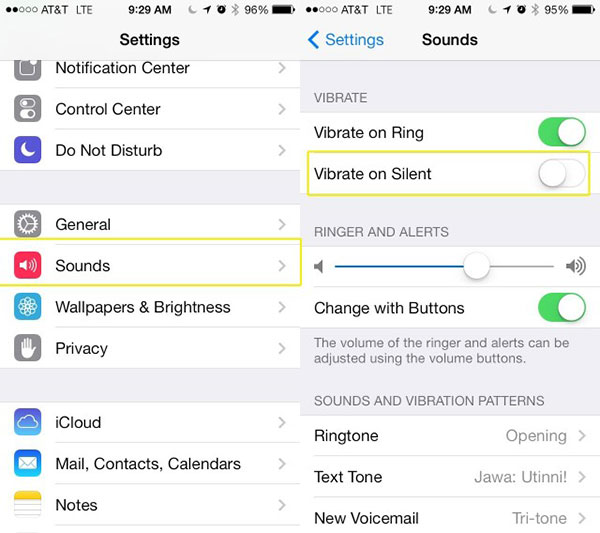
Rozwiązanie 2: Zatrzymany w trybie słuchawkowym
Utknięcie w trybie słuchawkowym to kolejny powszechny problem wśród iPhone'ów. Jeśli słuchawki iPhone'a nie działają w tym samym czasie, spróbuj kilkakrotnie podłączyć i wyjąć słuchawki lub uruchomić ponownie telefon iPhone.
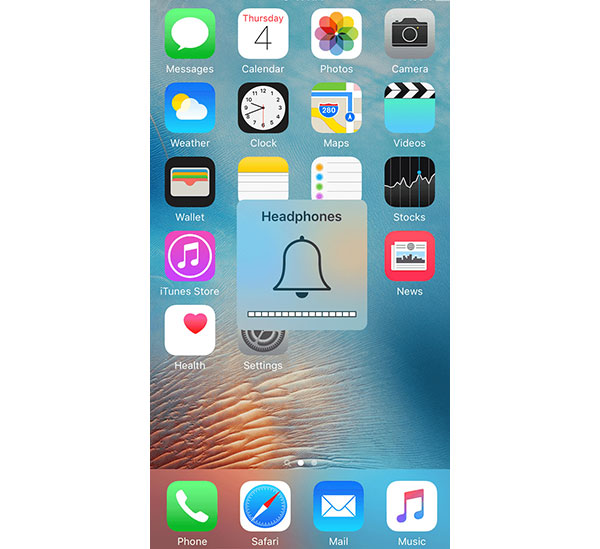
Rozwiązanie 3: Sprawdź AirPlay
AirPlay to bezprzewodowe połączenie umożliwiające przesyłanie obrazów i audio z iPhone'a do innych urządzeń Apple, takich jak Apple TV. Jeśli przypadkowo włączysz AirPlay, dźwięk iPhone'a zostanie automatycznie przesłany do innych urządzeń.
Gdy odkryjesz, że głośnik iPhone przestaje działać w aplikacji FaceTime, powinieneś wypróbować głośnik innej aplikacji, np. Aplikację do filmów. Jeśli głośnik działa dobrze z innymi aplikacjami, możesz rozwiązać ten problem za pomocą poniższych rozwiązań.
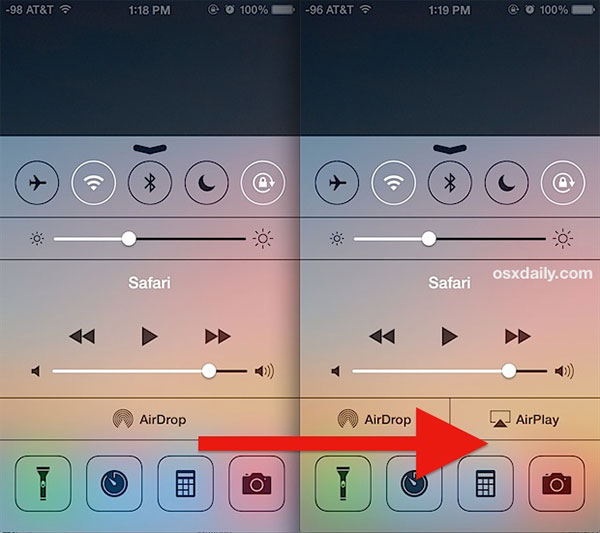
Rozwiązanie 4: Zaktualizuj iOS
Większość błędów oprogramowania jest rozwiązywanych w najnowszej aktualizacji. Jeśli więc nadal używasz wcześniejszej wersji systemu iOS, lepiej zainstalować aktualizację oprogramowania.
Krok 1: Podłącz iPhone'a do bezpiecznego połączenia Wi-Fi lub komórkowej transmisji danych.
Krok 2: Przejdź do Ustawienia-> iCloud-> Kopia zapasowa i dotknij "Utwórz kopię zapasową". Poczekaj na zakończenie tworzenia kopii zapasowej iCloud.
Krok 3: Przejdź do opcji Ogólne-> Aktualizacja oprogramowania w aplikacji "Ustawienia" i sprawdź, czy dostępna jest aktualizacja oprogramowania.
Krok 4: Stuknij w "Aktualizuj i zainstaluj teraz" i postępuj zgodnie z instrukcjami wyświetlanymi na ekranie, aby ukończyć aktualizację oprogramowania.
Apple naprawi błędy iOS w aktualizacji oprogramowania, które mogą obejmować problemy z głośnikami iPhone'a.
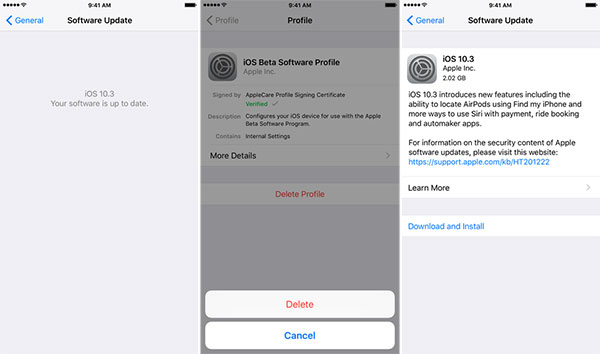
Rozwiązanie 5: Przywróć iPhone'a przez iTunes
Krok 1: Zainstaluj najnowszą wersję iTunes na swoim komputerze.
Krok 2: Podłącz telefon iPhone do komputera za pomocą kabla USB. Uruchom iTunes i poczekaj, aż wykryje Twój iPhone.
Krok 3: Kliknij na Przywracanie iPhone przycisk w Podsumowanie płyta.
Krok 4: Postępuj zgodnie ze wskazówkami na ekranie, aby przywrócić ustawienia fabryczne na iPhonie.
Wskazówka: w ten sposób usuniesz wszystkie swoje osobiste dane i ustawienia, więc najpierw lepiej wykonaj kopię zapasową swojego iPhone'a.
Krok 5: Usuń iPhone'a po zakończeniu procesu i skonfiguruj go jako nowy telefon.
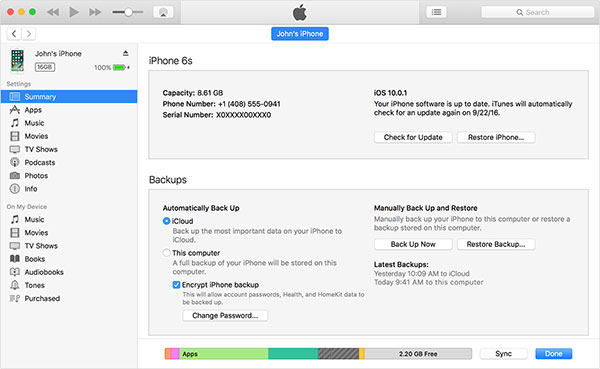
3. Napraw fizycznie uszkodzony głośnik iPhone'a
Jeśli głośnik iPhone nie działa z powodu fizycznego uszkodzenia i chcesz go wymienić samodzielnie, możesz postępować zgodnie z instrukcjami poniżej.
Krok 1: Jak w dół Sen / Wake do momentu pojawienia się ekranu wyłączenia zasilania. Zamknij iPhone'a, aby kontynuować.

Krok 2: Wykręć dwa wkręty u dołu za pomocą śrubokręta. Następnie przesuń tylny panel telefonu iPhone w górę, aby go wyjąć.

Krok 3: Wykręć śruby mocujące baterię iPhone'a. I delikatnie wyjmij baterię.

Krok 4: Następnie wyjmij kartę SIM i uchwyt za pomocą narzędzia wysuwania karty SIM.
Krok 5: Odkręć śruby zabezpieczające pokrywę kabla złącza dokującego i odłącz złącze kabla od płytki logicznej. I odłącz kabel stacji dokującej od płytki logicznej.

Krok 6: Rozmontuj połączenie anteny komórkowej i wyjmij śrubę zaznaczoną czerwonym kółkiem.
Krok 7: Usuń pięć śrub mocujących element anteny Wi-Fi na telefonie.

Krok 8: Odłącz kolejno kabel kamery i naklejki gwarancyjne. Następnie podważ kable na płytce układu logicznego.
Krok 9: Zdemontuj śrubę na górze i delikatnie wyjmij płytkę układu logicznego.
Krok 10: Następnie możesz zobaczyć komponent głośnika iPhone'a. Możesz go natychmiast wymienić na nową część głośnikową.
Wnioski
Wpłynie to na wiele funkcji, z którymi głośnik iPhone przestanie działać. Nie można komunikować się ze znajomymi za pośrednictwem połączeń telefonicznych. Muzyka i filmy przestają być odtwarzane. Możesz też ominąć ważne połączenia telefoniczne lub wiadomości, ponieważ iPhone nie może Cię powiadomić. Omówiliśmy więc, jak naprawić głośnik iPhone'a, który nie działa w tym artykule. Jeśli potrzebujesz prostego sposobu na poprawne działanie głośnika iPhone, powinieneś wypróbować Tipard iOS System Recovery. Integruje diagnostykę iPhone'a, aktualizację oprogramowania i inne funkcje. Jeśli głośnik iPhone'a jest uszkodzony, możesz postępować zgodnie z naszymi instrukcjami, aby wymienić go na nowy. Sugerujemy jednak, abyś poszedł do działu obsługi posprzedażowej Apple, aby poprosić o pomoc, jeśli głośnik iPhone'a jest zepsuty.







